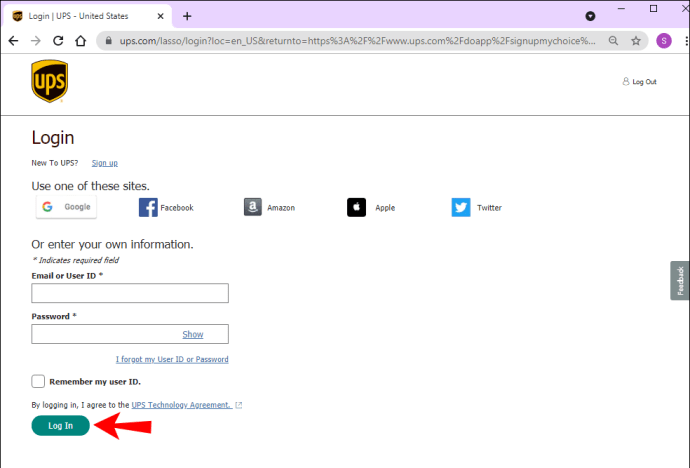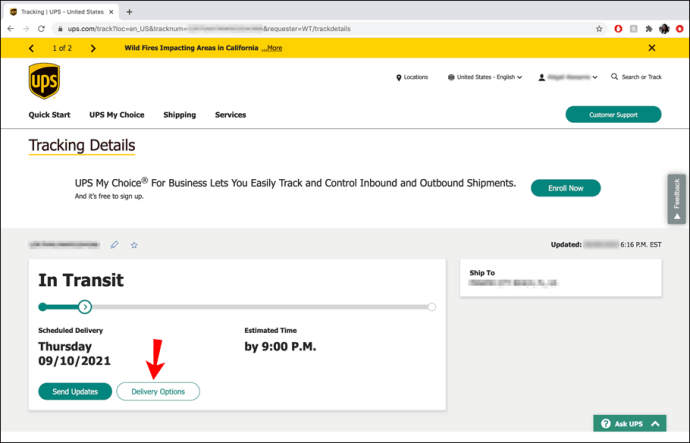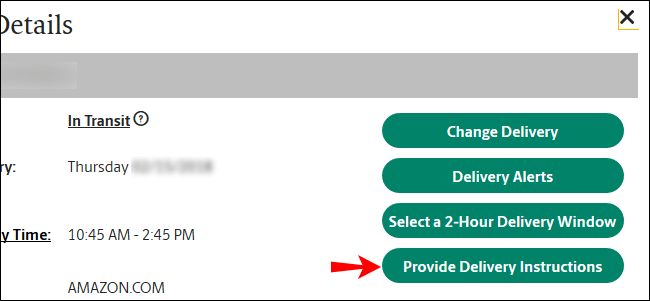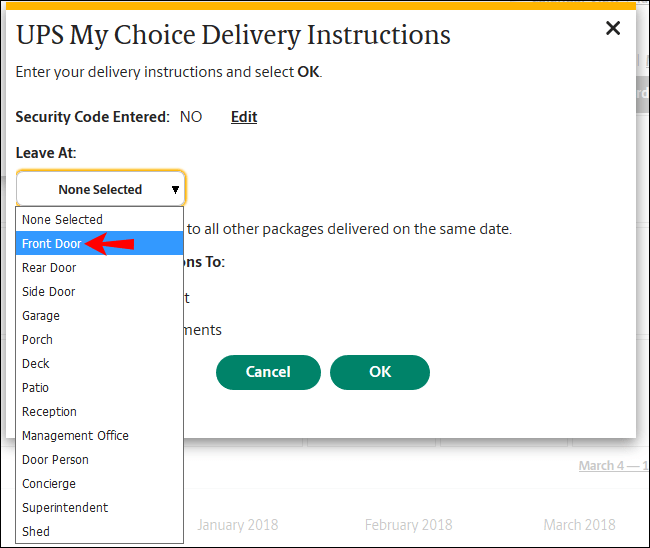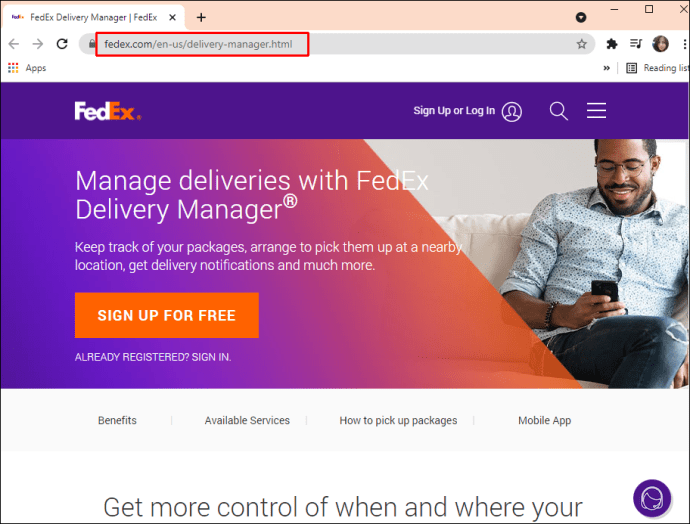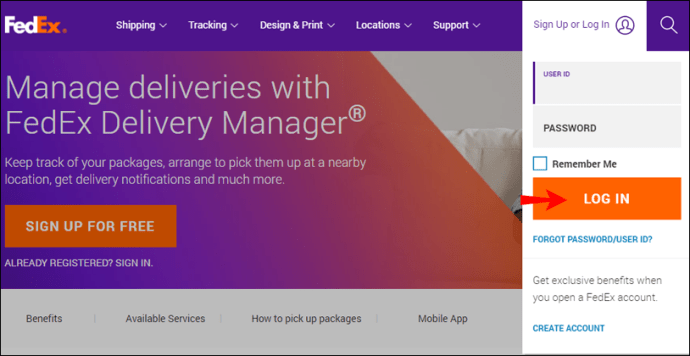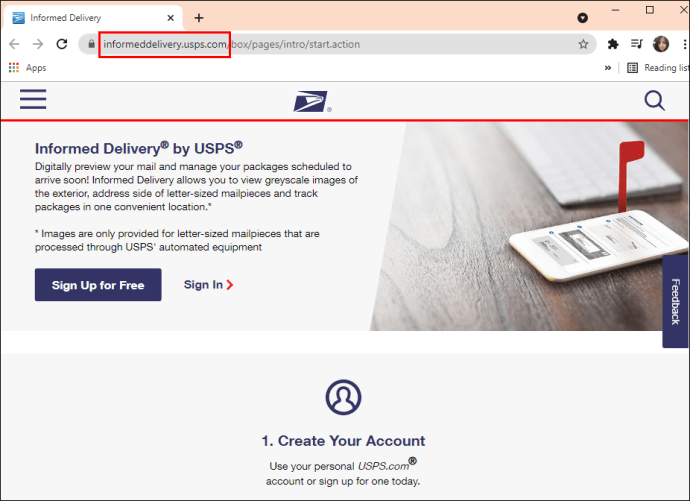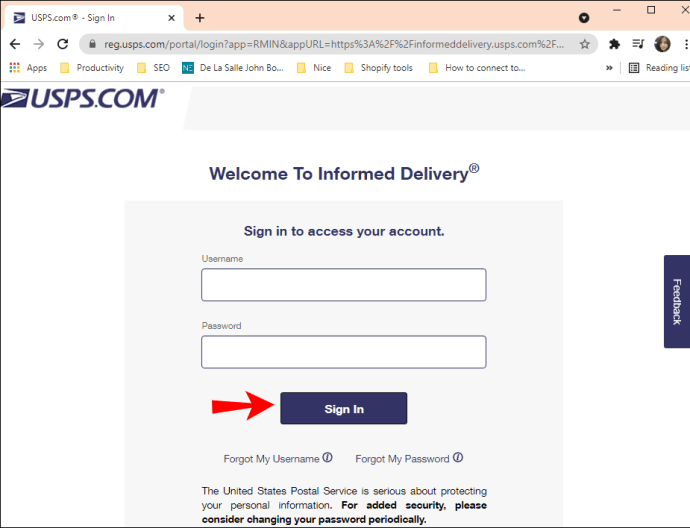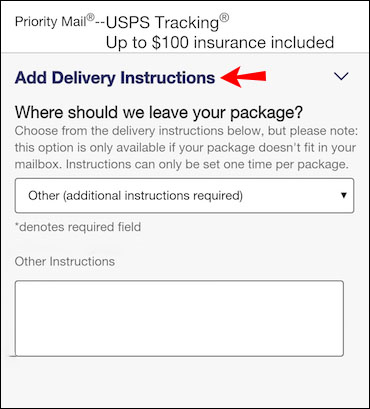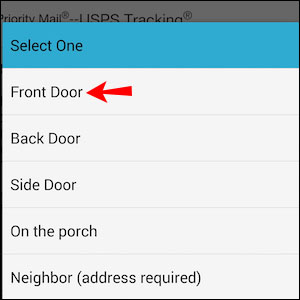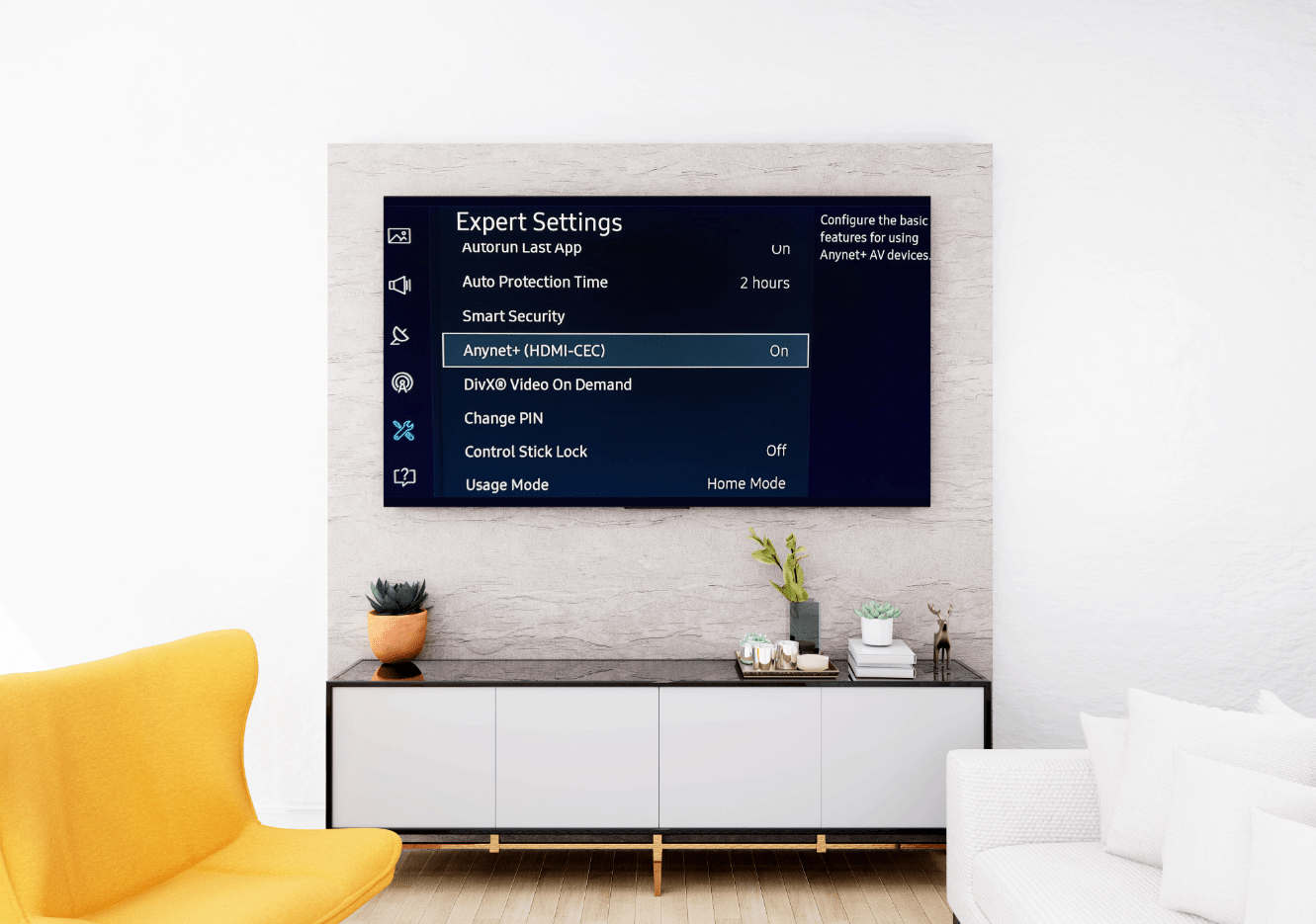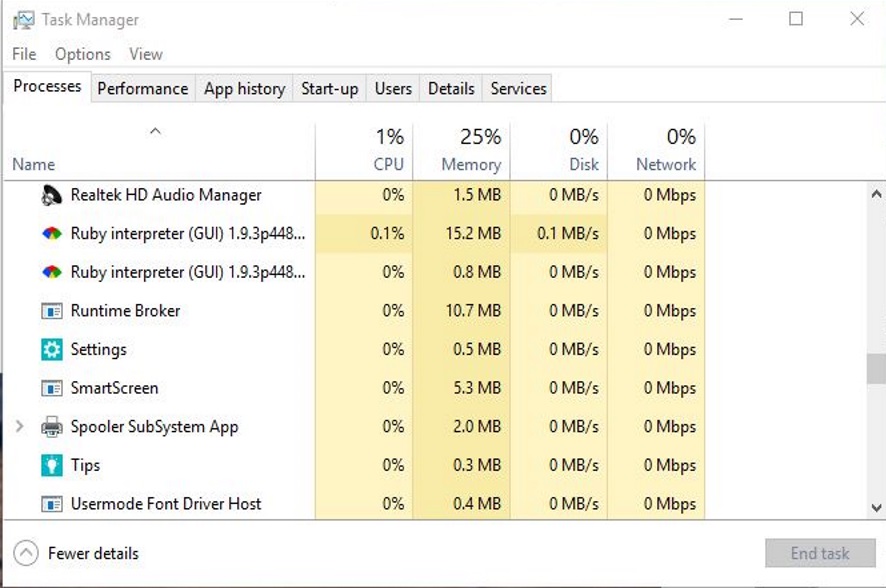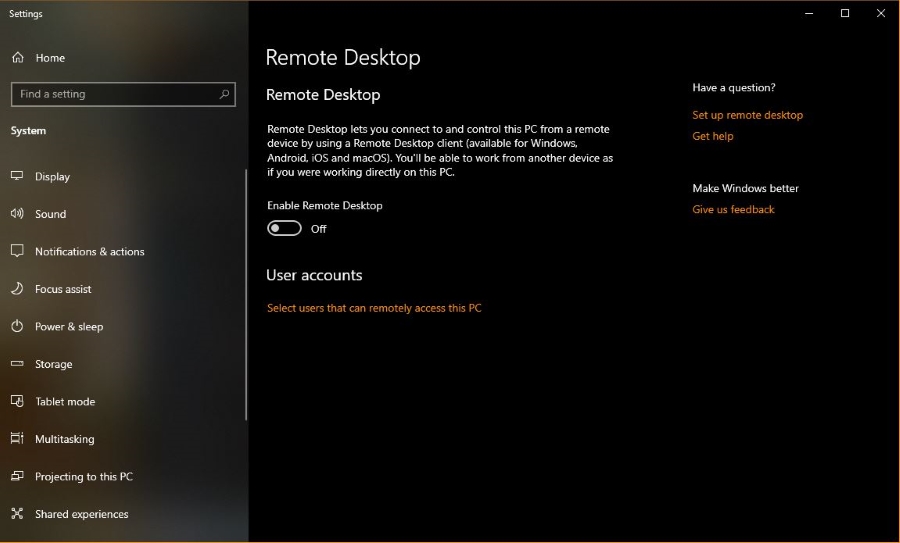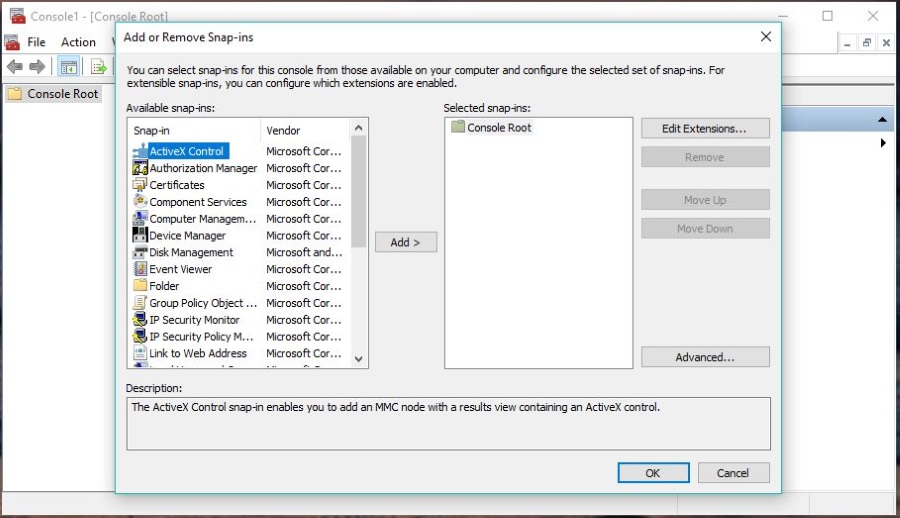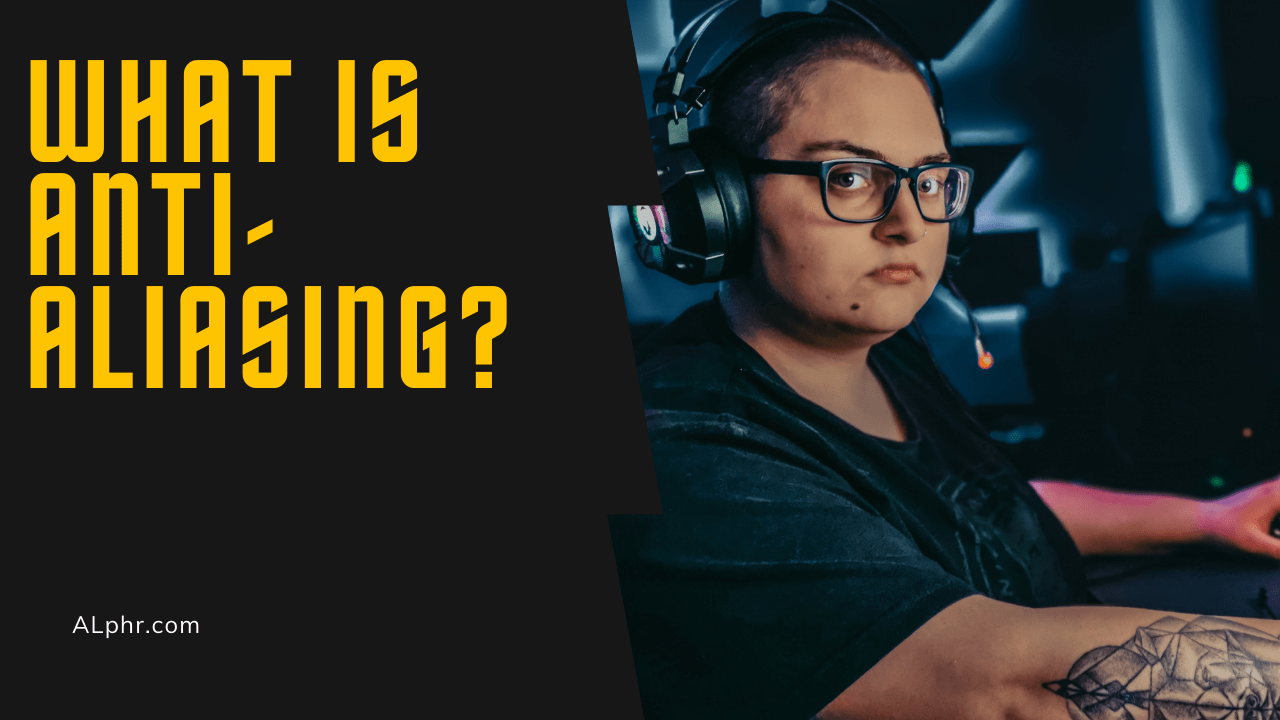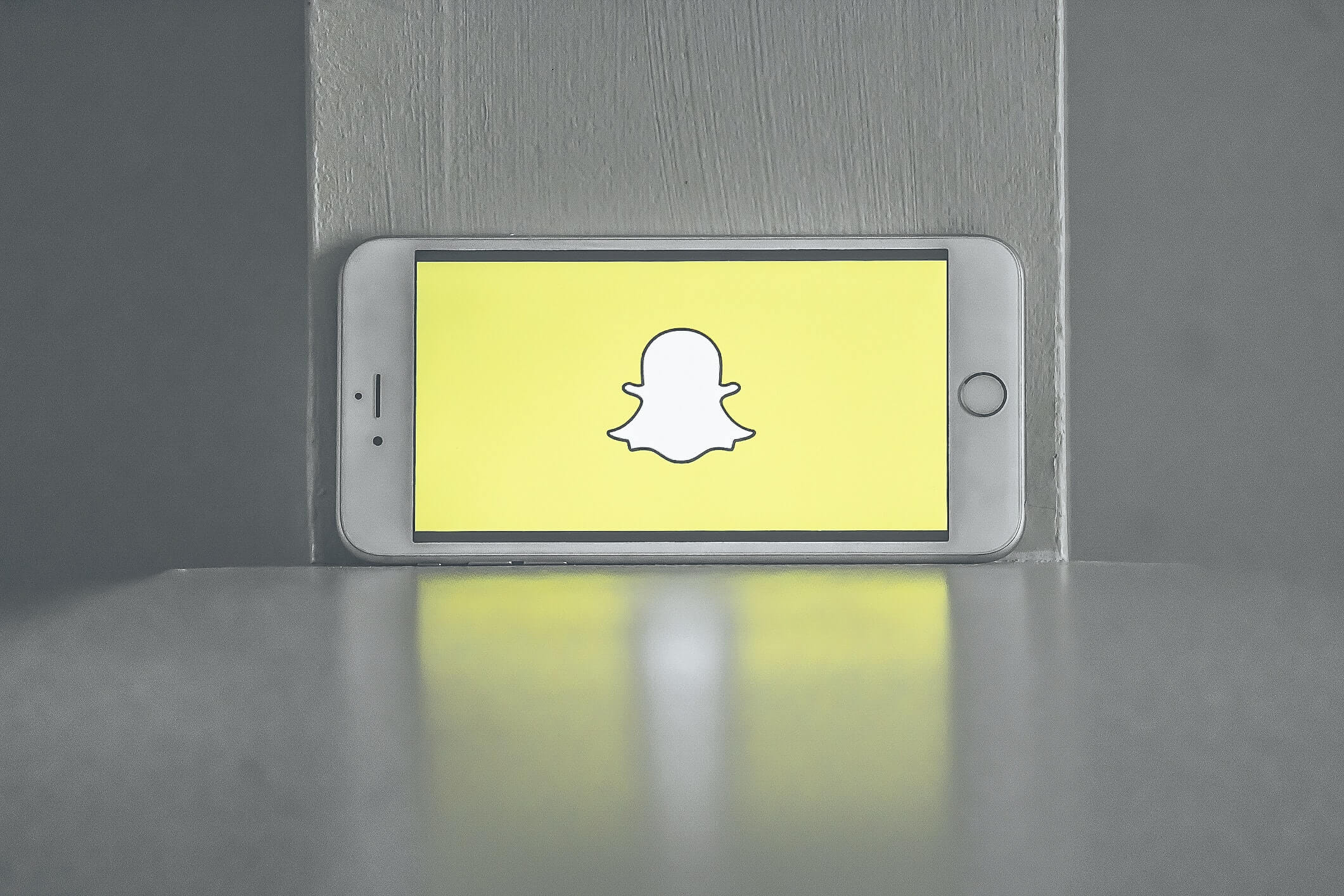Сколько раз случалось, что вас не было дома, когда посылка доставлялась по вашему адресу? Обычно это не проблема, если пакет не требует вашей подписи. Однако, когда человек или компания, у которой вы заказали посылку, требуют, чтобы вы ее подписали, вам нужно быть дома и дождаться доставки.

К счастью, некоторые службы доставки дают вам возможность подписать посылку онлайн, так что вы можете свободно выйти из дома и заняться своими делами. Эти услуги включают UPS, FedEx и USPS. В этом руководстве мы покажем вам, как подписать пакет онлайн с помощью различных служб доставки. Мы также ответим на некоторые ваши вопросы об электронных подписях.
Как подписать пакет онлайн с помощью UPS
UPS (United Parcel Service) - одна из крупнейших служб доставки и доставки в мире. UPS дает вам контроль над доставкой с помощью специальной службы под названием «USP My Choice».
Если вы подпишетесь на эту функцию, вы сможете не только подписываться на посылки в электронном виде, но также можете настроить детали отправки. Другими словами, вы можете отслеживать свои заказы, получать персональные уведомления об обновлениях вашего заказа и даже при необходимости изменять маршрут доставки.
Эта услуга полностью бесплатна, и все, что вам нужно сделать, это создать учетную запись на их веб-сайте. Вы даже можете загрузить мобильную версию приложения на свой телефон, которая совместима как с iPhone, так и с Android.
Имейте в виду, что не все пакеты нужно подписывать. Требуется ли ваша подпись, зависит от компании или человека, у которого вы заказали пакет. Некоторые компании принимают подписи за дорогие товары только в случае, если вам от 21 года. Вот как вы можете проверить, нужно ли подписывать ваш пакет:
- Войдите в свою учетную запись UPS My Choice.
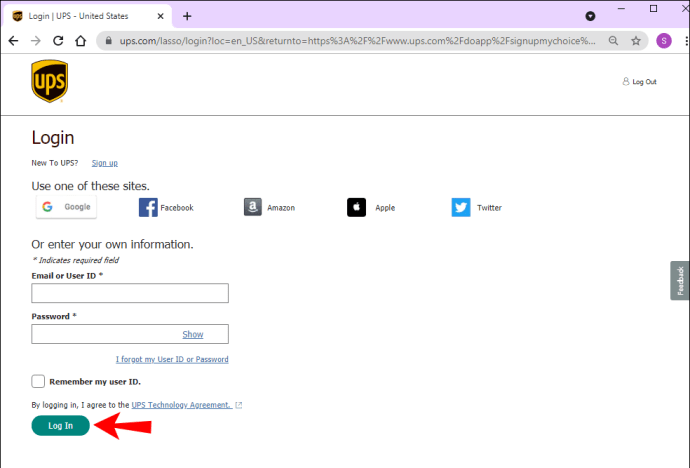
- Найдите заказанный вами пакет на панели управления.
- Посмотреть варианты доставки.
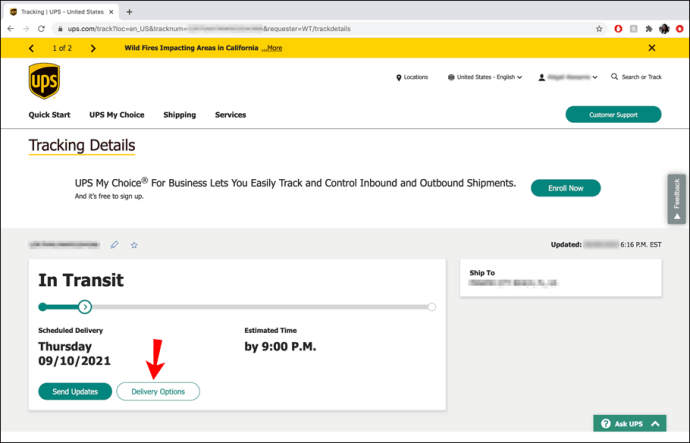
Если вы видите опцию «Подписать», значит, пакет требует вашей подписи. В таком случае просто введите всю свою информацию, и все готово. Если опции «Подписать» нет, то вам не нужно подписывать свой пакет. На этом этапе вы также можете указать точное место, куда вы хотите, чтобы ваш пакет был доставлен. Вот как это делается:
- Перейдите в UPS My Choice.
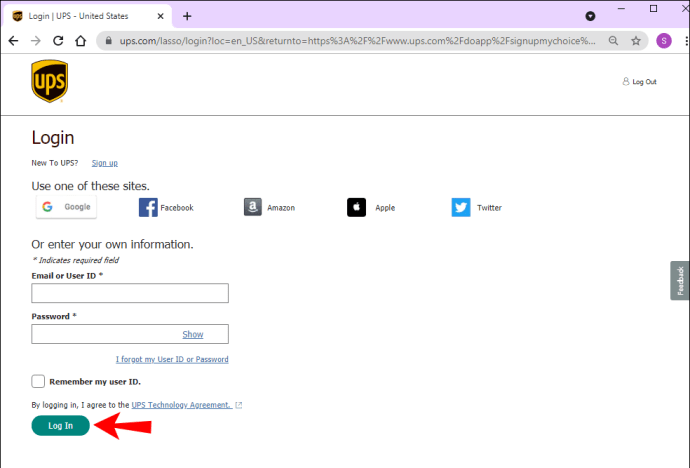
- Щелкните свой заказ.
- Перейдите к просмотру деталей и нажмите кнопку «Предоставить инструкции по доставке».
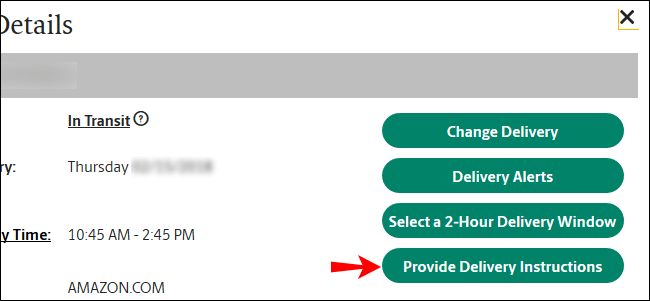
- В разделе «Оставить в» выберите, куда вы хотите доставить посылку (входная дверь, задняя дверь, крыльцо, гараж, площадка и т. Д.). Вы даже можете добавить код безопасности, если хотите.
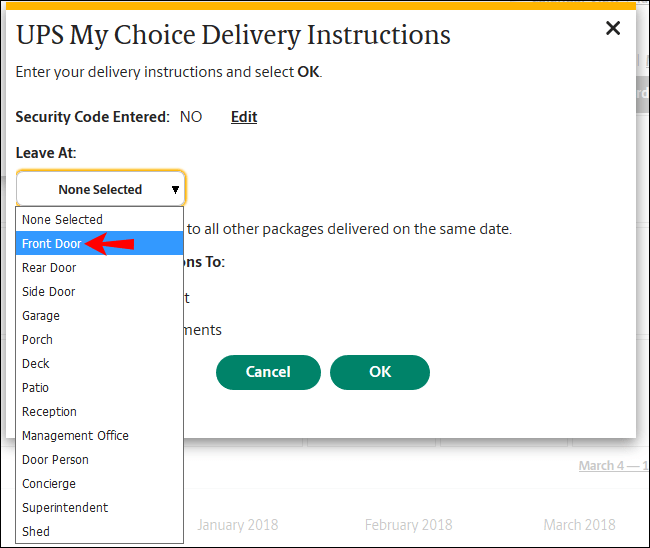
- После ввода всех инструкций по доставке нажмите «ОК».
Другой вариант, который у вас есть, - это изменить расположение пакета, чтобы вместо этого кто-то другой мог подписаться за него. Однако, если взрослый должен подписать вашу посылку, у вас не будет возможности разрешить доставку через Интернет. Вместо этого вы можете перенаправить свою посылку в центр обслуживания клиентов UPS и забрать посылку лично.
Как подписать пакет онлайн с помощью FedEx
Еще одна почтовая служба, позволяющая подписать посылку онлайн, - FedEx. Фактически, Менеджер доставки FedEx позволяет вам перенаправлять ваши заказы, отслеживать ваши посылки, и они даже предлагают удерживать вашу посылку в течение 14 дней без каких-либо дополнительных затрат.
Типы подписей, которые могут потребоваться для вашего пакета, включают косвенную подпись, подпись взрослого и прямую подпись. Если вы знаете, что не придете домой, чтобы подписать его, у вас есть три варианта. Первый - перенаправить вашу посылку в офис FedEx максимум на две недели.
Второй вариант - перенаправить заказ в другое место или изменить дату доставки. Имейте в виду, что эта услуга предоставляется за дополнительную плату.
Третий и последний вариант - подписать посылку в электронном виде. Это можно сделать либо на веб-сайте FedEx Delivery Manager, либо через мобильное приложение FedEx, которое доступно как для устройств Android, так и для iPhone. Однако имейте в виду, что электронные подписи разрешены только для требований косвенной подписи. Если ваша посылка требует подписи взрослого или прямой подписи, вы должны подписать ее лично.
Чтобы подписать пакет онлайн, выполните следующие действия:
- Откройте веб-сайт FedEx в своем браузере.
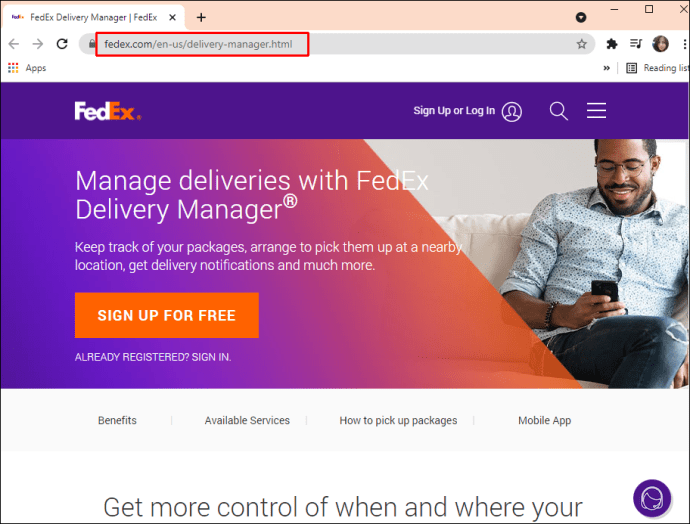
- Создайте учетную запись или войдите в систему.
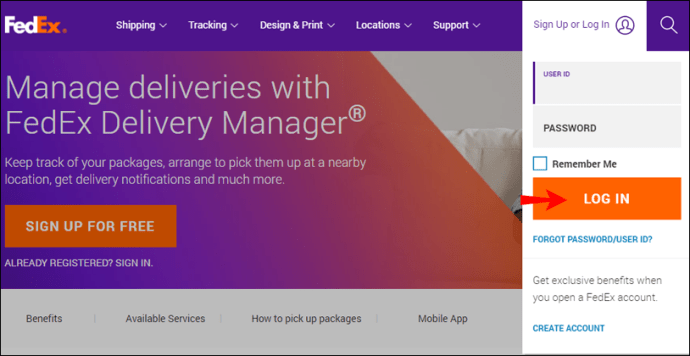
- Перейдите во вкладку «Диспетчер доставки».
- Перейдите на панель управления, чтобы увидеть все свои заказы.
- Найдите свой заказ.
- Выберите вариант «Подписать пакет» и введите всю необходимую информацию.
Если поле неактивно, это означает, что пакет не нужно подписывать или вам нужно сделать это лично.
На этом этапе есть еще один вариант - перейти на страницу «Предоставить инструкции по доставке», где вы можете указать любые особые потребности в доставке, которые могут у вас возникнуть. Вы можете запланировать доставку, изменить адрес доставки и оставить ее в офисе FedEx.
Как подписаться на пакет онлайн с помощью USPS
Почтовая служба США, или USPS, также включает функцию электронной подписи. Во-первых, вам необходимо зарегистрироваться на странице электронной подписи USPS в Интернете. Каждый раз, когда вы проверяете посылку, которая сейчас находится на пути к вам, вы увидите рядом с ней опцию «Применить электронную подпись USPS онлайн». Если его не видно, значит, вы должны подписать его лично.
После того, как вы подпишетесь на пакет, вы получите подтверждающее сообщение: «Ваша электронная онлайн-подпись USPS применена».
USPS также дает вам возможность разрешить доставку, даже если вас в данный момент нет дома.
Это можно сделать на странице службы информированной доставки USPS или с помощью мобильного приложения USPS, которое доступно как для устройств Android, так и для iPhone. Для этого вам также потребуется собственная учетная запись, так что сделайте ее, если у вас ее еще нет. Вот что вам нужно сделать дальше:
- Перейдите в службу информированной доставки USPS.
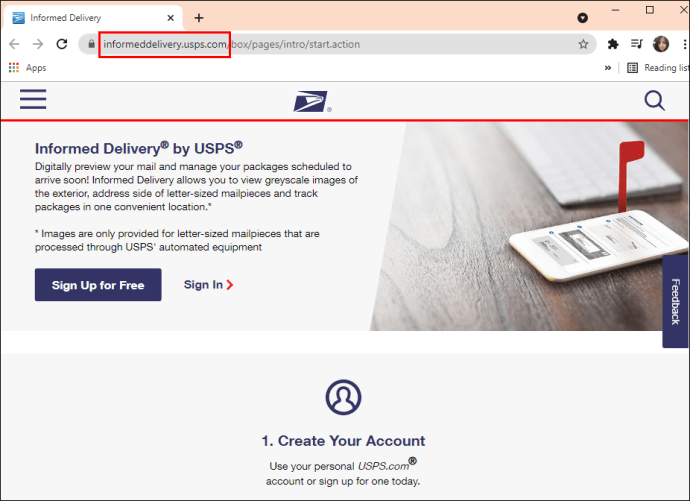
- Войдите в свою учетную запись.
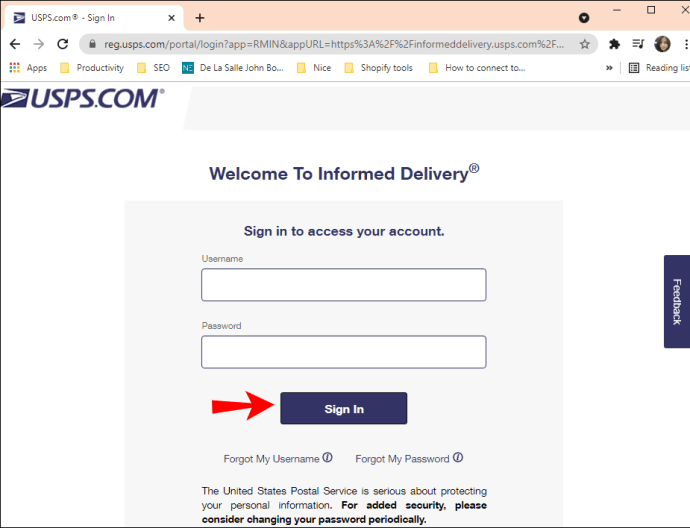
- Найдите заказанный вами пакет на панели управления.
- Перейдите к «Добавить инструкции по доставке».
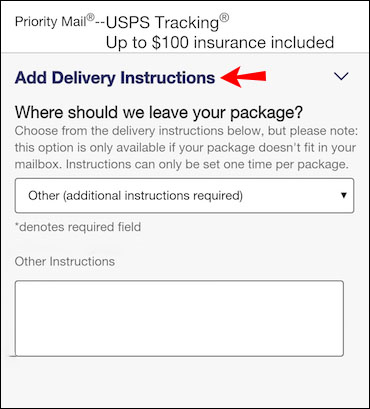
- В разделе «Выбрать один» выберите, где вы хотите, чтобы ваша посылка была доставлена на вашей территории, например, передний или задний двор.
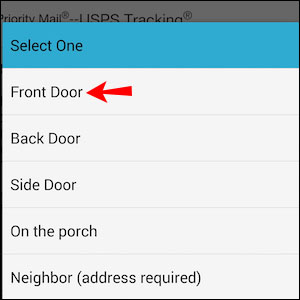
Примечание: Если вы видите «Примечание: DI недоступен для этого пакета», это означает, что вам либо не нужно подписывать пакет по прибытии, либо вам нужно подписывать его лично. Пакеты стоимостью более 500 долларов необходимо подписывать лично.
На этом этапе вы можете указать, что пакет должен быть доставлен к вам, даже если вас нет.
Дополнительные ответы на часто задаваемые вопросы
Как поставить свою подпись в электронном виде?
То, как вы предоставите свою электронную подпись, зависит от используемого вами устройства. Например, если вы используете свой компьютер для подачи заявки на электронную подпись, вы можете использовать мышь или коврик для мыши ноутбука, чтобы подписать свое имя.
С другой стороны, если вы используете мобильное устройство или планшет, вы можете использовать сенсорный экран, чтобы написать свою подпись пальцем или стилусом. Этот вариант гораздо менее неприятен, не говоря уже о более простом.
Безопасны ли электронные подписи в использовании?
Это довольно частый вопрос, и ответ - положительный. Цифровые подписи считаются безопасными и используются многими компаниями и службами как в частном, так и в государственном секторе. Причина, по которой они считаются безопасными, заключается в том, что подделать электронную подпись невероятно сложно.
Что касается служб доставки, некоторые из них делают все возможное, чтобы убедиться, что ваша личность подтверждена. Например, USPS требует, чтобы вы подтвердили, что это действительно ваша подпись, либо отправив код на ваш телефон, либо лично подтвердив личность в почтовом отделении.
Люди также склонны думать, что электронные подписи не имеют юридической силы. Это не тот случай. Тот факт, что вы подписали что-то в Интернете, не делает это менее юридически обязательным, чем физическая подпись.
Подпишите свои пакеты онлайн и не стесняйтесь выходить
Теперь вы знаете, как оформить посылку онлайн, используя разные службы доставки. Эта функция чрезвычайно полезна, поскольку позволяет вам выйти из дома, зная, что ваша посылка будет ждать вас, когда вы вернетесь домой. Эти службы доставки предлагают вам ряд полезных вариантов, вам просто нужно выяснить, что лучше всего подходит для вас.
Вы когда-нибудь подписывались на пакет онлайн? Вы пользовались какой-либо из служб доставки, упомянутых в этой статье? Дайте нам знать в комментариях ниже.